3 modi: come aprire un documento di Word protetto da password
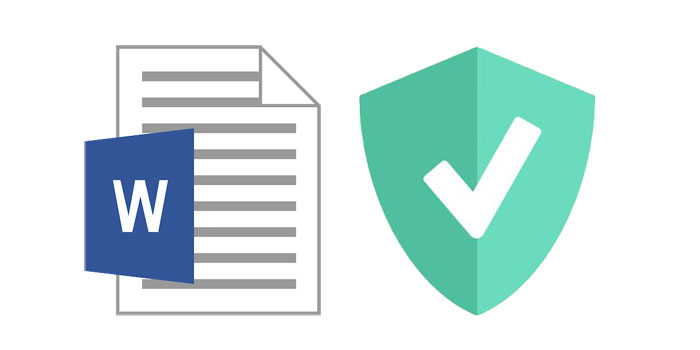
L'impostazione di una password di apertura per il documento di Word è uno dei modi migliori per mantenere al sicuro i dati sensibili nel documento. Ma cosa succede se perdi la password che hai impostato? Bene, Microsoft avverte che c'è ben poco che puoi fare una volta che la password di apertura è stata persa o dimenticata. Ma sebbene non ci siano molte opzioni in Word stesso, ci sono diversi modi per aprire un documento di Word protetto da password anche se hai perso la password.
In questo articolo, diamo uno sguardo ad alcuni dei modi migliori per aprire un documento Word protetto da password.
Metodo 1: apertura del documento di Word protetto da password utilizzando qualsiasi recupero di password di Word
Any Word Password Recovery fornisce non solo il modo migliore per aprire un documento Word protetto da password, ma anche il più efficace. Con una percentuale di successo quasi del 100%, questo strumento garantisce che sarai in grado di aprire il documento di Word protetto da password senza la password.
Per utilizzare il programma per aprire un documento Word protetto da password, segui questi semplici passaggi:
Scarica Any Word Password Recovery e al termine dell'installazione, avvia il programma sul tuo computer.
Passaggio 1: fare clic sul pulsante "Apri" per selezionare il file di Word protetto da password.
Passaggio 2: selezionare il metodo di recupero della password di Word.
Passaggio 3: fare clic sul pulsante "Start" per continuare. Dopo alcuni minuti, la password dimenticata verrà visualizzata in una finestra pop-up. Fare clic sul pulsante "Copia password" per salvare la password di Word.
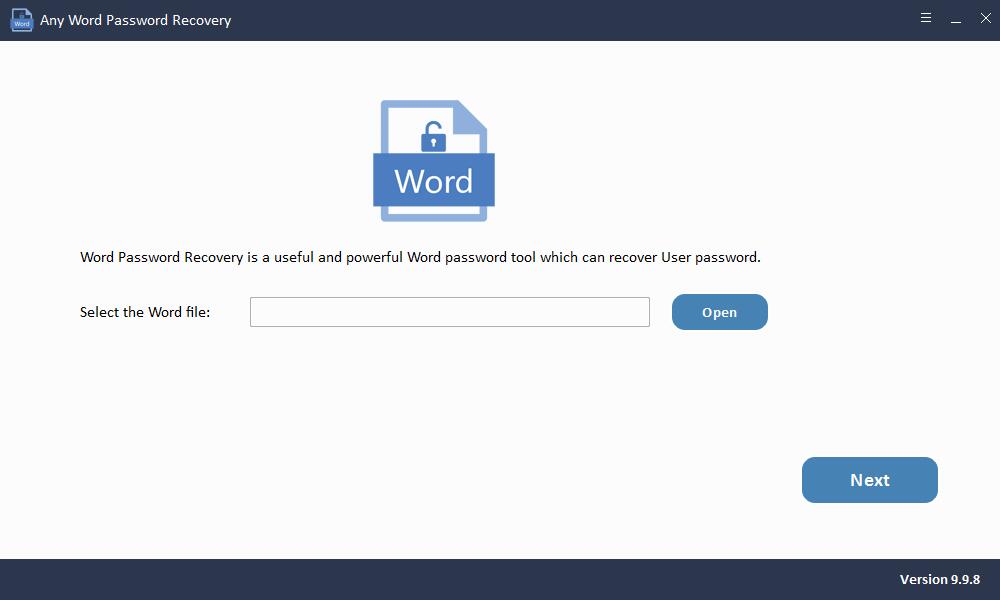
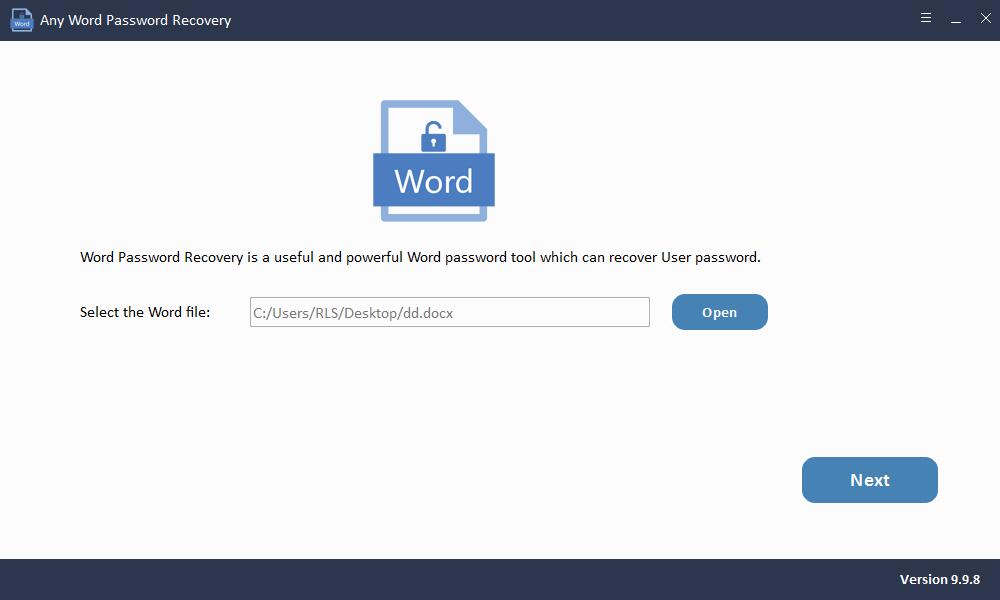
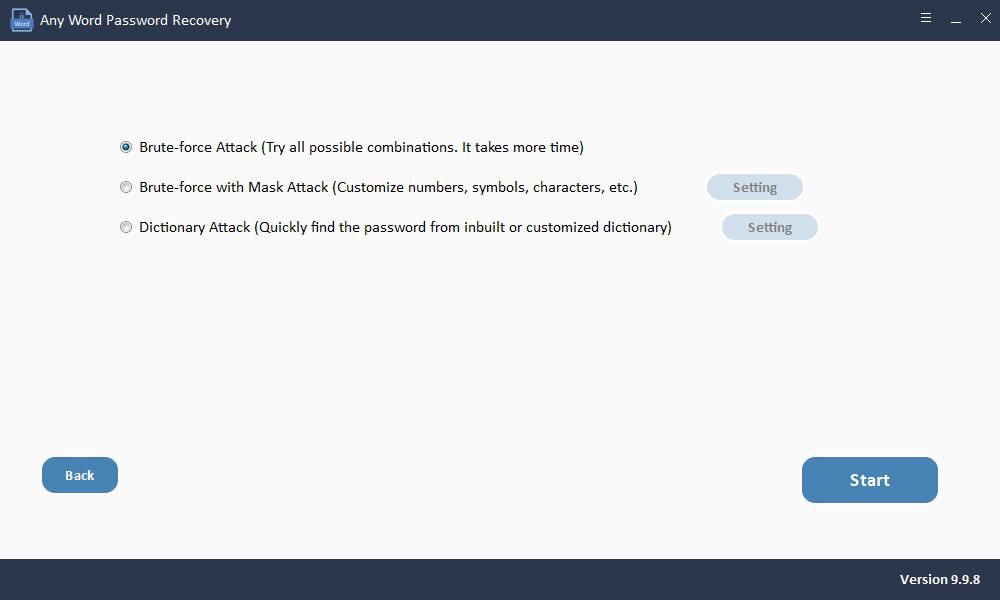
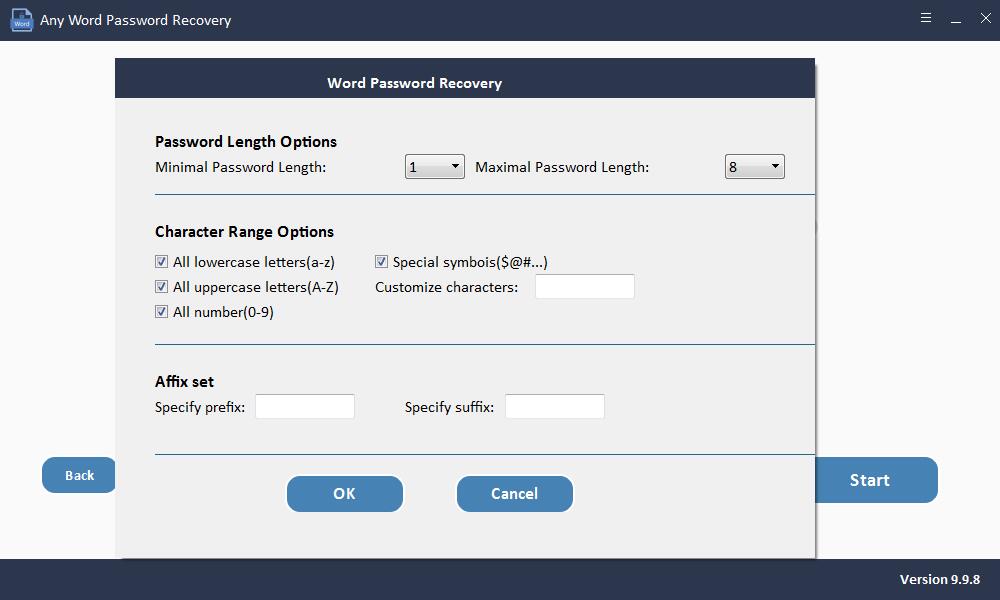
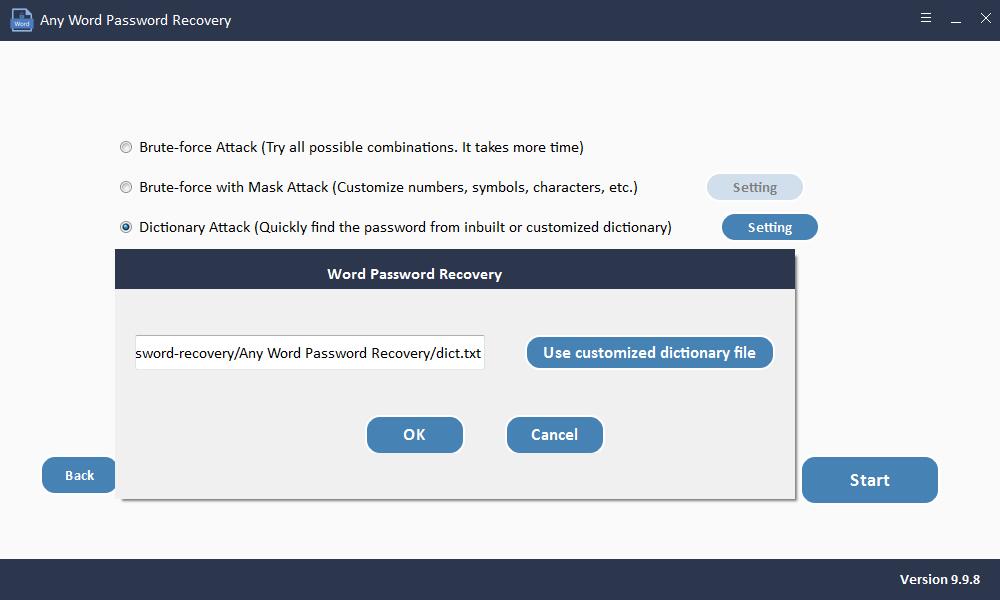
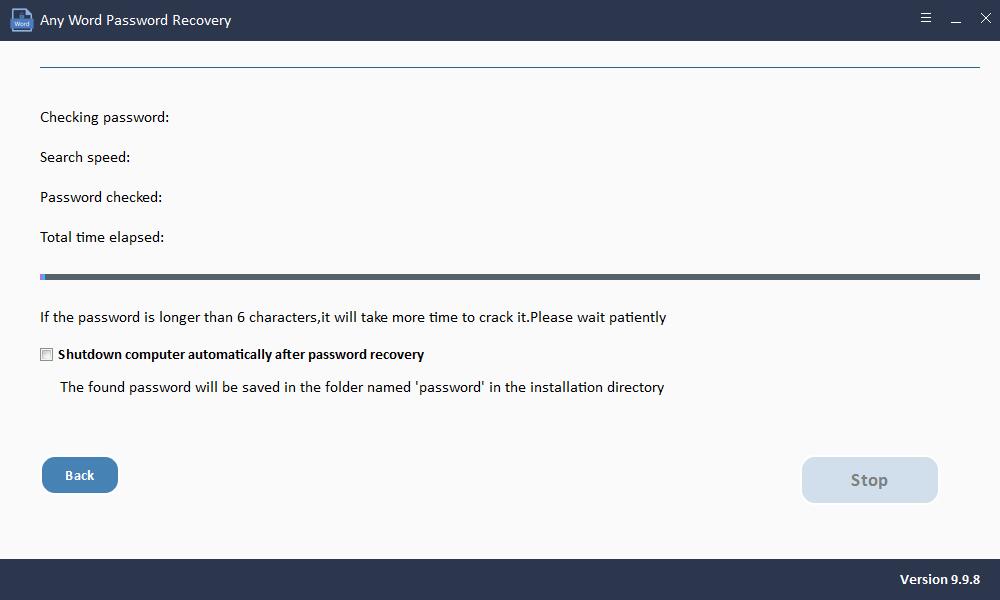
Metodo 2: apertura del documento di Word protetto da password utilizzando il codice VBA
Se la tua password non è più lunga di 3 caratteri, l'utilizzo del codice VBA per rimuovere la password potrebbe essere una soluzione praticabile per te. Ecco come farlo;
Passaggio 1: apri un nuovo documento di Word, quindi utilizza "ALT + F11" per aprire Microsoft Visual Basic, Applications Edition.
Passaggio 2: fare clic su "Inserisci" e selezionare "Modulo".
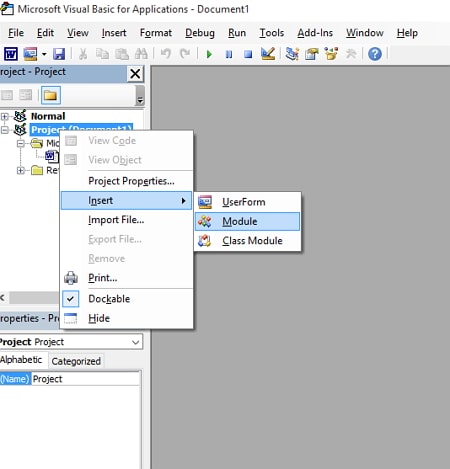
Passaggio 3: inserisci questo codice VBA così com'è:
Sub test() Dim i As Long i = 0 Dim FileName As String Application.FileDialog(msoFileDialogOpen).Show FileName = Application.FileDialog(msoFileDialogOpen).SelectedItems(1) ScreenUpdating = False Line2: On Error GoTo Line1 Documents.Open FileName, , True, , i & "" MsgBox "Password is " & i Application.ScreenUpdating = True Exit Sub Line1: i = i + 1 Resume Line2 ScreenUpdating = True End Sub
Passaggio 4: premi "F5" sulla tastiera per eseguire il codice.
Passaggio 5: seleziona il documento di Word bloccato e fai clic su "Apri".
In pochi minuti la password verrà recuperata. Apparirà una finestra di dialogo con la password e potrai utilizzare la password per sbloccare il documento.
Metodo 3: Apri documento Word protetto da password utilizzando lo strumento online gratuito
Se è difficile per te utilizzare il codice VBA per decifrare la password del documento Word, puoi anche scegliere di utilizzare uno strumento online. Utilizzando i servizi in linea, è necessario caricare il proprio documento personale o sensibile sul proprio server. Inoltre, lo strumento online fornisce solo un servizio gratuito con una protezione con password debole. Pertanto, se sei preoccupato per la sicurezza dei tuoi dati o se il tuo documento Word è protetto con una password b, prova altre soluzioni descritte in precedenza.
Di seguito sono riportati i passaggi per utilizzare uno strumento online per recuperare la password del documento di Word.
Passaggio 1: visita il sito Web ufficiale di LostMyPass. Scegli MS Office Word dal menu TIPO DI FILE.
Passaggio 2: quindi, facendo clic sulla casella di controllo sullo schermo per accettare i Termini e condizioni.
Passaggio 3: ora puoi trascinare direttamente il tuo documento Word sullo schermo per caricarlo; oppure puoi fare clic sul pulsante per caricarlo.
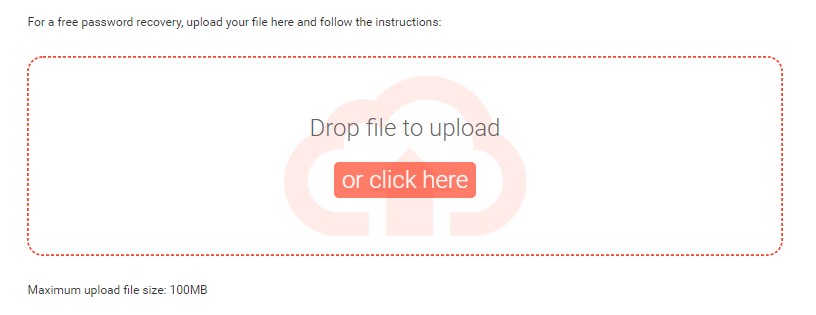
Passaggio 4: il processo di ripristino inizierà automaticamente e immediatamente dopo il caricamento.
La tua password verrà recuperata qualche tempo dopo, quindi potrai copiarla per aprire il tuo documento di Word protetto da password.

